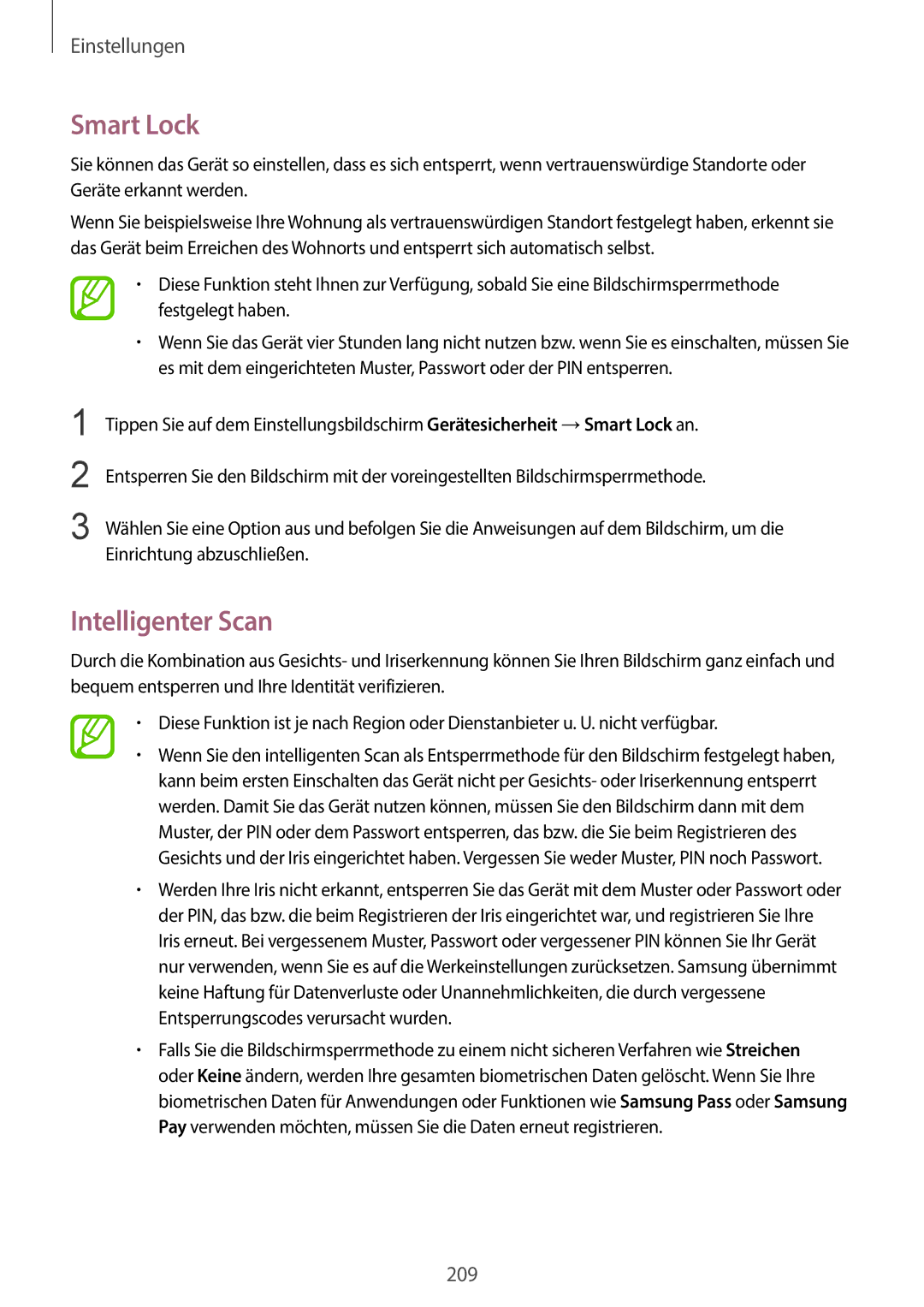Einstellungen
Smart Lock
Sie können das Gerät so einstellen, dass es sich entsperrt, wenn vertrauenswürdige Standorte oder Geräte erkannt werden.
Wenn Sie beispielsweise Ihre Wohnung als vertrauenswürdigen Standort festgelegt haben, erkennt sie das Gerät beim Erreichen des Wohnorts und entsperrt sich automatisch selbst.
•Diese Funktion steht Ihnen zur Verfügung, sobald Sie eine Bildschirmsperrmethode festgelegt haben.
•Wenn Sie das Gerät vier Stunden lang nicht nutzen bzw. wenn Sie es einschalten, müssen Sie es mit dem eingerichteten Muster, Passwort oder der PIN entsperren.
1
2
3
Tippen Sie auf dem Einstellungsbildschirm Gerätesicherheit →Smart Lock an.
Entsperren Sie den Bildschirm mit der voreingestellten Bildschirmsperrmethode.
Wählen Sie eine Option aus und befolgen Sie die Anweisungen auf dem Bildschirm, um die Einrichtung abzuschließen.
Intelligenter Scan
Durch die Kombination aus Gesichts- und Iriserkennung können Sie Ihren Bildschirm ganz einfach und bequem entsperren und Ihre Identität verifizieren.
•Diese Funktion ist je nach Region oder Dienstanbieter u. U. nicht verfügbar.
•Wenn Sie den intelligenten Scan als Entsperrmethode für den Bildschirm festgelegt haben, kann beim ersten Einschalten das Gerät nicht per Gesichts- oder Iriserkennung entsperrt werden. Damit Sie das Gerät nutzen können, müssen Sie den Bildschirm dann mit dem Muster, der PIN oder dem Passwort entsperren, das bzw. die Sie beim Registrieren des Gesichts und der Iris eingerichtet haben. Vergessen Sie weder Muster, PIN noch Passwort.
•Werden Ihre Iris nicht erkannt, entsperren Sie das Gerät mit dem Muster oder Passwort oder der PIN, das bzw. die beim Registrieren der Iris eingerichtet war, und registrieren Sie Ihre Iris erneut. Bei vergessenem Muster, Passwort oder vergessener PIN können Sie Ihr Gerät nur verwenden, wenn Sie es auf die Werkeinstellungen zurücksetzen. Samsung übernimmt keine Haftung für Datenverluste oder Unannehmlichkeiten, die durch vergessene Entsperrungscodes verursacht wurden.
•Falls Sie die Bildschirmsperrmethode zu einem nicht sicheren Verfahren wie Streichen oder Keine ändern, werden Ihre gesamten biometrischen Daten gelöscht. Wenn Sie Ihre biometrischen Daten für Anwendungen oder Funktionen wie Samsung Pass oder Samsung Pay verwenden möchten, müssen Sie die Daten erneut registrieren.
209